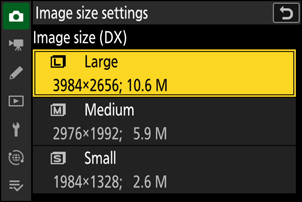Google Translate
BU HİZMETTE GOOGLE TARAFINDAN GERÇEKLEŞTİRİLEN ÇEVİRİLER BULUNABİLİR. GOOGLE, ÇEVİRİLERLE İLGİLİ DOĞRULUK VE GÜVENİLİRLİK GARANTİLERİ DAHİL OLMAK ÜZERE AÇIK VEYA ZIMNİ TÜM GARANTİLERİ VE TÜM TİCARİ ELVERİŞLİLİK, BELİRLİ BİR AMACA UYGUNLUK VE HAK İHLALİNDE BULUNULMAMASI ZIMNİ GARANTİLERİNİ REDDEDER.
Nikon Corporation (aşağıda “Nikon” olarak anılmaktadır) başvuru kaynakları, Google Translate tarafından işletilen çeviri yazılımı kullanılarak size kolaylık sağlamak üzere çevrilmiştir. Doğru bir çeviri sağlamak için makul seviyede çaba gösterilmiştir ancak hiçbir otomatik çeviri mükemmel değildir ya da insan çevirmenlerin yerini almak üzere tasarlanmamıştır. Çeviriler, Nikon’un başvuru kaynaklarının kullanıcılarına bir hizmet olarak sağlanmaktadır ve “olduğu gibi” sağlanır. İngilizceden herhangi bir dile yapılan tüm çevirilerin doğruluğu, güvenilirliği veya doğruluğu konusunda açık veya zımni hiçbir garanti verilmez. Bazı içerikler (resimler, videolar, Flash vb. gibi), çeviri yazılımının sınırlamaları nedeniyle doğru çevrilmemiş olabilir.
Resmi metin, başvuru kaynaklarının İngilizce versiyonudur. Çeviride oluşturulan hiçbir tutarsızlık veya farklılık bağlayıcı değildir ve mevzuata uyum veya yargı hükümleri açısından hukuki bir etkisi yoktur. Çevrilen başvuru kaynaklarında bulunan bilgilerin doğruluğu ile ilgili herhangi bir sorunuz varsa, kaynakların resmi versiyonu olan İngilizce versiyonuna başvurun.
Görüntü Kayıt Seçenekleri (Görüntü Alanı, Kalite ve Boyut)
Ayarlama Görüntü Alanı Ayarlar
Görüntü alanı ayarları, fotoğraf çekimi menüsünde [ Görüntü alanı ] seçilerek görüntülenebilir.
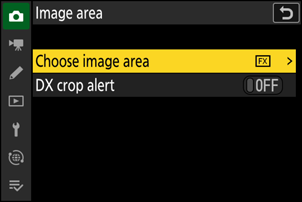
Görüntü Alanını Seçin
Görüntü alanını seçin. Aşağıdaki seçenekler mevcuttur:
| Seçenek | Tanım | |
|---|---|---|
| c | [ FX (36×24) ] | Resimleri kaydedin |
| a | [ DX (24×16) ] | Resimler kaydedilir
|
| m | [ 1:1 (24×24) ] | Resimler 1:1 en-boy oranıyla kaydedilir. |
| Z | [ 16:9 (36×20) ] | Resimler 16:9 en-boy oranıyla kaydedilir. |
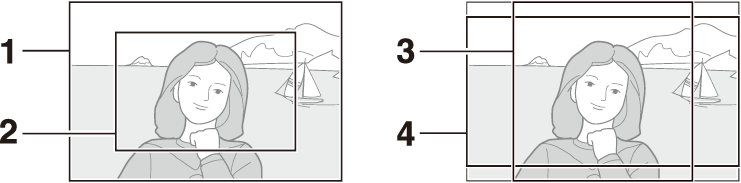
- FX (36 × 24)
- DX (24×16)
- 1 : 1 (24×24)
- 16:9 (36×20)
DX Kırpma Uyarısı
Fotoğraf makinesi menülerinde bu seçenek için [ ON ] seçilirse, “ DX (24×16)” seçildiğinde çekim ekranındaki görüntü alanı simgesi yanıp sönecektir.
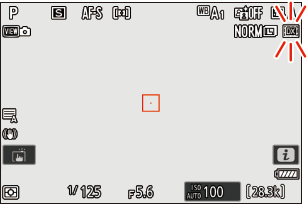
Ayarlama Görüntü kalitesi
Fotoğraflar kaydedilirken kullanılan görüntü kalitesi seçeneğini seçmek için fotoğraf çekimi menüsündeki [ Görüntü kalitesi ] öğesini kullanın.
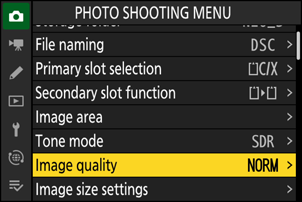
| Seçenek | Tanım |
|---|---|
| [ RAW + JPEG /HEIF ince m ] | Her fotoğrafın iki kopyasını kaydedin: bir NEF ( RAW ) resim ve bir JPEG veya HEIF kopyası.
|
| [ RAW + JPEG /HEIF iyi ] | |
| [ RAW + JPEG /HEIF normal m ] | |
| [ RAW + JPEG /HEIF normal ] | |
| [ RAW + JPEG /HEIF temel m ] | |
| [ RAW + JPEG /HEIF temel ] | |
| [ RAW ] | Fotoğrafları NEF ( RAW ) formatında kaydedin. |
| [ JPEG /HEIF iyi m ] | Fotoğrafları JPEG veya HEIF formatında kaydedin. En yüksek kaliteli resimler, [ JPEG /HEIF ince m ] ile biten seçeneklerle üretilir ve kalite [ JPEG /HEIF ince ], [ JPEG /HEIF normal m ], [ JPEG /HEIF normal ], [ JPEG /HEIF arasında giderek azalır. temel m ] ve [ JPEG /HEIF temel ].
|
| [ JPEG /HEIF iyi ] | |
| [ JPEG /HEIF normal m ] | |
| [ JPEG /HEIF normal ] | |
| [ JPEG /HEIF temel m ] | |
| [ JPEG /HEIF temel ] |
- NEF ( RAW ) dosyaları “*.nef” uzantısına sahiptir.
- NEF ( RAW ) resimlerin JPEG gibi diğer yüksek derecede taşınabilir formatlara dönüştürülmesi işlemine “ NEF ( RAW ) işleme” denir. Bu işlem sırasında Picture Control'ler ve pozlama telafisi ve beyaz dengesi gibi ayarlar serbestçe ayarlanabilir.
- RAW verileri NEF ( RAW ) işlenmesinden etkilenmez ve resimler farklı ayarlarda birden çok kez işlense bile kaliteleri bozulmadan kalır.
- NEF ( RAW ) işleme, oynatma i menüsündeki [ Rötuş ] > [ RAW işleme (mevcut resim) ] veya [ RAW işleme (çoklu resim) ] kullanılarak veya Nikon NX Studio yazılımı kullanılarak bir bilgisayarda gerçekleştirilebilir. NX Studio Nikon İndirme Merkezi'nden ücretsiz olarak edinilebilir.
Fotoğraf çekimi menüsünde [ İkincil yuva işlevi ] için [ RAW birincil - JPEG ikincil ] veya [ RAW birincil - HEIF ikincil ] seçilirse, NEF ( RAW ) kopyalar birincil yuvadaki karta ve JPEG veya HEIF, ikincil yuvadaki karta kopyalar ( 0 İkincil Yuva İşlevi ).
Birini seçmek Görüntü boyutu
Yeni fotoğraflar için bir boyut seçmek üzere fotoğraf çekimi menüsündeki [ Görüntü boyutu ayarları ] seçeneğini kullanın.
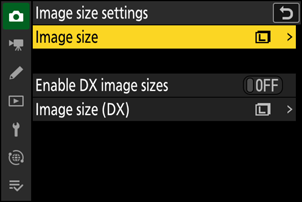
Görüntü boyutu
Yeni JPEG ve HEIF resimleri için bir boyut seçin. NEF ( RAW ) dışındaki formatlarda kaydedilen fotoğrafların boyutu [ Büyük ], [ Orta ] ve [ Küçük ] arasından seçilebilir.
- NEF ( RAW ) resimler [ Büyük ] boyutunda kaydedilir.
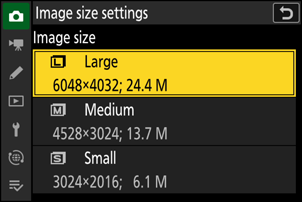
Resimdeki piksel sayısı, görüntü alanı için seçilen seçeneğe göre değişir ( 0 Görüntü Alanı Ayarlarını Ayarlama ).
| Görüntü alanı | Görüntü boyutu | Boyut 300 dpi'de yazdırıldığında |
|---|---|---|
| [ FX (36×24) ] | Büyük (6048 × 4032 piksel) | Yaklaşık. 51,2 × 34,1 cm/20,2 × 13,4 inç |
| Orta (4528 × 3024 piksel) | Yaklaşık. 38,3 × 25,6 cm/15,1 × 10,1 inç | |
| Küçük (3024 × 2016 piksel) | Yaklaşık. 25,6 × 17,1 cm/10,1 × 6,7 inç | |
| [ DX (24×16) ] | Büyük (3984 × 2656 piksel) | Yaklaşık. 33,7 × 22,5 cm/13,3 × 8,9 inç |
| Orta (2976 × 1992 piksel) | Yaklaşık. 25,2 × 16,9 cm/9,9 × 6,6 inç | |
| Küçük (1984 × 1328 piksel) | Yaklaşık. 16,8 × 11,2 cm/6,6 × 4,4 inç | |
| [ 1:1 (24×24) ] | Büyük (4032 × 4032 piksel) | Yaklaşık. 34,1 × 34,1 cm/13,4 × 13,4 inç |
| Orta (3024 × 3024 piksel) | Yaklaşık. 25,6 × 25,6 cm/10,1 × 10,1 inç | |
| Küçük (2016 × 2016 piksel) | Yaklaşık. 17,1 × 17,1 cm/6,7 × 6,7 inç | |
| [ 16:9 (36×20) ] | Büyük (6048 × 3400 piksel) | Yaklaşık. 51,2 × 28,8 cm/20,2 × 11,3 inç |
| Orta (4528 × 2544 piksel) | Yaklaşık. 38,3 × 21,5 cm/15,1 × 8,5 inç | |
| Küçük (3024 × 1696 piksel) | Yaklaşık. 25,6 × 14,4 cm/10,1 × 5,7 inç |
DX Görüntü Boyutlarını Etkinleştir
[ ON ] seçeneğinin seçilmesi, [ DX (24×16) ] görüntü alanı kullanılarak çekilen fotoğrafların boyutunun, diğer görüntü alanları kullanılarak çekilen resimlerden ayrı olarak seçilmesine olanak sağlar. [ DX (24×16) ] görüntü alanı kullanılarak çekilen fotoğrafların boyutu, [ Görüntü boyutu ( DX ) ] kullanılarak seçilebilir.
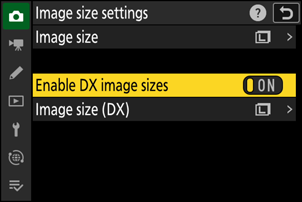
Görüntü Boyutu ( DX )
[ DX görüntü boyutlarını etkinleştir ] için [ AÇIK ] seçildiğinde, [ DX (24×16) ] görüntü alanı kullanılarak çekilen fotoğrafların boyutunu seçin.
- Seçilen seçeneğe bakılmaksızın NEF ( RAW ) resimler [ Büyük ] boyutunda kaydedilecektir.